marang kowe Langkah-langkah kanggo mbusak cuaca lan warta saka taskbar windows 10.
Microsoft tansah nggawe njiwet cilik kanggo Windows 10. Sawetara owah-owahan iki wis luwih sukses tinimbang liyane. wis dadi Tugas tugas Saiki wis widget karo cuaca lan warta tambahan, nanging sampeyan bisa uga ora seneng. Nanging untunge, gampang mateni.
alat diwiwiti Warta & Minat "Warta lan Minatkaton ing PC Windows 10 ing wulan Juni 2020.
sampeyan lagi ing ngendi Sampeyan bakal weruh ramalan cuaca ing kothak cilik ing jejere jam lan area kabar. Milih widget bakal mbukak panel kanthi informasi cuaca, saham, skor olahraga, warta, lan liya-liyane.

Fitur iki migunani kanggo ngawasi cuaca ing njaba nalika nggarap komputer, nanging setelan gawan ing toolbar ora gampang lan ngganggu. Ngembangake kanthi ora sengaja sajrone nggunakake komputer rutin, mung amarga sampeyan nglayangake mouse ing ndhuwur. Kajaba iku, yen sampeyan nyimpen akeh banget item ing taskbar, toolbar cuaca minangka sampah sing jelas ing taskbar. Dadi, yen sampeyan pengin mateni utawa mateni toolbar cuaca ing hover, sampeyan ana ing papan sing bener. Dadi ayo miwiti.
Pateni toolbar Cuaca kanthi lengkap supaya ora katon ing taskbar
Yen sampeyan ora kasengsem duwe widget kanggo warta lan cuaca sing bisa digunakake liwat sistem Bing ing taskbar? Ora masalah karo sing.
Gampang nyingkirake kanthi ngetutake langkah-langkah kasebut:
- Pisanan, klik tengen ing endi wae Tugas tugas utawa taskbar.
- Sabanjure, pilih saka dhaptar, Warta & Minat "Warta lan Minat".
- Banjur klikPateniPateni saka sub-menu.

Cara mbusak cuaca lan warta saka taskbar Windows 10
Kanthi iki, widget cuaca ora bakal ana maneh ing taskbar. Yen sampeyan pengin mbalekake widget Warta & Minat kapan wae, bukak menu sing padha banjur pilih "Tampilake Ikon lan TeksNuduhake lambang lan teks.
Sampeyan uga bisa milih kanggo nuduhake lambang mung kanthi "Tampilake Ikon Mungkanggo widget sing luwih cilik sing butuh papan sithik ing taskbar.


Alat kasebut bakal langsung nyetel adhedhasar pilihan sampeyan ing ndhuwur. Sampeyan bisa mbalikke pangowahan lan mulihake alat kasebut kapan wae kanthi milih pilihan sing cocog saka menu klik-tengen.
Cara mungkasi Ngembangake Warta & Minat nalika nglayang (nalika nglayang)
Cara sing gampang kanggo nggawe News & Interests kurang ngganggu yaiku mateni popup saka mbukak ing hover liwat. Nyembul ora bakal mbukak sanalika sawise nglayang pointer mouse liwat lambang. Mangkene carane:
- Pisanan, klik-tengen lambang toolbar Cuaca utawa area kosong ing taskbar Windows 10.
- Banjur hover liwat Warta & Minat "Warta lan MinatBusak centhang tandha ing ngarepBukak ing kisaranTegese Bukak ing gulung.

Mungkasi nggedhekake Warta lan kapentingan babagan kisaran (yen sampeyan nglayang)
Kanthi cara iki warta lan kapentingan mung bakal berkembang nalika sampeyan ngeklik ngiwa lambang cuaca.
Sampeyan uga pengin sinau babagan:
- Cara Ngatur Menu Wiwitan sing Werna, Bilah Tugas, lan Pusat Aksi ing Windows 10
- Cara ndhelikake bilah tugas ing Windows 10
Muga-muga sampeyan bisa migunani babagan artikel iki kanggo sampeyan ngerti Cara mbusak cuaca lan warta saka taskbar Windows 10. Nuduhake pendapat lan pengalaman sampeyan ing komentar. Uga, yen artikel mbantu sampeyan, bareng karo kanca-kanca.
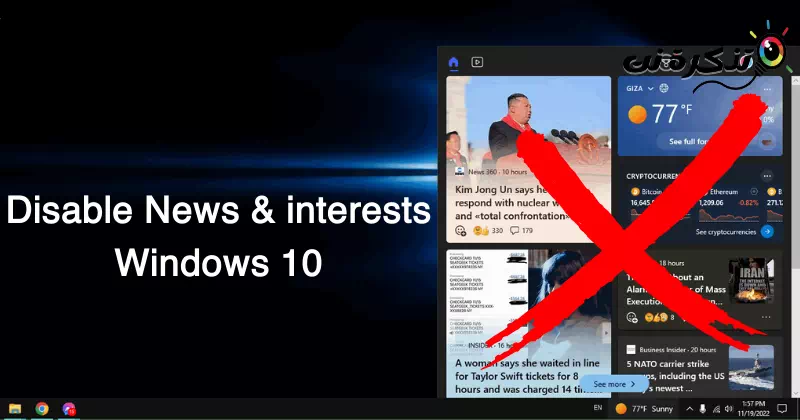









Aku ora kebiasaan menehi komentar; Nanging dheweke urip ..
Matur nuwun kanggo komentar, lan kita matur nuwun sing mutusaké kanggo ninggalake komentar sanajan iku ora pakulinan. Kita seneng ngerti yen sampeyan seneng karo konten kita.
Kita tansah ngupayakake nyedhiyakake konten sing berkualitas lan layanan sing migunani kanggo komunitas kita. Yen sampeyan duwe pitakon utawa komentar tambahan, aja ragu-ragu enggo bareng karo kita. We appreciate komunikasi lan interaksi karo kita.
Thanks maneh kanggo wektu lan komentar apik. Kita ngarepake nuduhake informasi lan konten sing luwih menarik karo sampeyan ing mangsa ngarep. Salam kanggo sampeyan!